win7笔记本电脑的蓝牙功能在哪里打开 win7笔记本电脑蓝牙设置怎么打开
更新时间:2022-09-08 09:17:28作者:xinxin
用户在使用win7笔记本电脑的时候,由于外接插口数量有限,因此就想要通过无线蓝牙功能来连接设备,可是由于对win7系统笔记本电脑蓝牙功能了解甚少,因此也不知道怎么打开,对此win7笔记本电脑的蓝牙功能在哪里打开呢?今天小编就来教大家win7笔记本电脑蓝牙设置打开操作方法。
推荐下载:win7精简版下载64位
具体方法:
1、按快捷键Windows+R,打开运行界面,然后输入services.msc,点击确定。
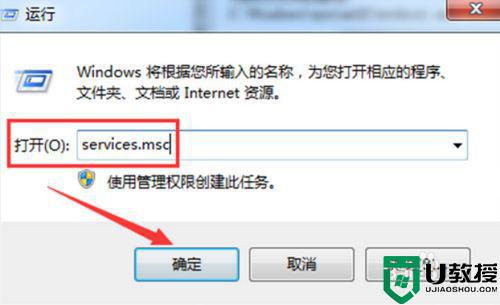
2、进入服务界面,鼠标右击Bluetooth Support Service,进入其属性界面,
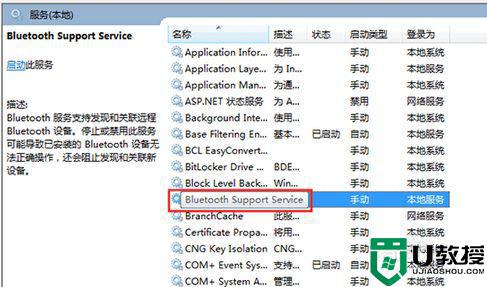
3、点击常规,设置启动类型为自动,点击服务状态,启动,最后点击确定。
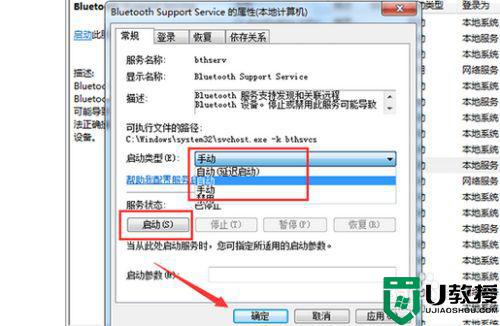
4、也可以按住快捷键Windows+R,打开运行界面,然后输入system32,点击确定。
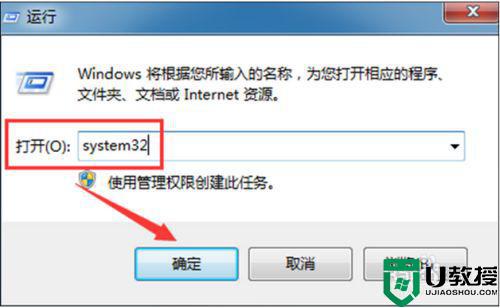
5、在搜索框中输入fsquirt,在system32中找到应用程序fsquirt.exe,然后将光标移动到fsquirt.exe,鼠标右击,点击发送到,然后选择桌面快捷方式。
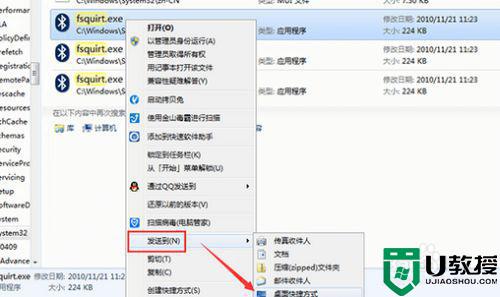
6、在开始菜单栏搜索shell:sendto,打开其所在的文件夹,接着将桌面上的fsquirt.exe应用程序添加到文件夹,重命名为蓝牙设备即可。
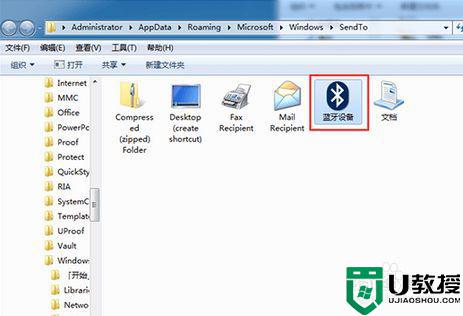
以上就是小编带来的win7笔记本电脑蓝牙设置打开操作方法了,还有不懂得用户就可以根据小编的方法来操作吧,希望能够帮助到大家。
win7笔记本电脑的蓝牙功能在哪里打开 win7笔记本电脑蓝牙设置怎么打开相关教程
- 笔记本电脑蓝牙在哪里打开 win7笔记本怎么开蓝牙
- win7笔记本蓝牙在哪里打开 win7笔记本的蓝牙怎么打开
- 笔记本蓝牙在哪儿打开win7 win7笔记本电脑怎么开蓝牙
- 笔记本蓝牙在哪里打开win7 笔记本win7系统蓝牙在哪里
- win7笔记本的蓝牙从哪里打开 笔记本win7蓝牙怎么打开
- win7笔记本从哪里打开蓝牙 win7笔记本打开蓝牙操作方法
- 笔记本蓝牙在哪里开win7 win7笔记本怎么开蓝牙
- 弘基笔记本win7笔记本打开蓝牙的方法 win7宏基笔记本电脑蓝牙怎么打开
- win7笔记本电脑蓝牙界面在哪里 笔记本win7系统蓝牙怎么打开
- 笔记本怎么打开蓝牙win7 笔记本win7如何开启蓝牙
- Win11怎么用U盘安装 Win11系统U盘安装教程
- Win10如何删除登录账号 Win10删除登录账号的方法
- win7系统分区教程
- win7共享打印机用户名和密码每次都要输入怎么办
- Win7连接不上网络错误代码651
- Win7防火墙提示“错误3:系统找不到指定路径”的解决措施
win7系统教程推荐
- 1 win7电脑定时开机怎么设置 win7系统设置定时开机方法
- 2 win7玩魔兽争霸3提示内存不足解决方法
- 3 最新可用的win7专业版激活码 win7专业版永久激活码合集2022
- 4 星际争霸win7全屏设置方法 星际争霸如何全屏win7
- 5 星际争霸win7打不开怎么回事 win7星际争霸无法启动如何处理
- 6 win7电脑截屏的快捷键是什么 win7电脑怎样截屏快捷键
- 7 win7怎么更改屏幕亮度 win7改屏幕亮度设置方法
- 8 win7管理员账户被停用怎么办 win7管理员账户被停用如何解决
- 9 win7如何清理c盘空间不影响系统 win7怎么清理c盘空间而不影响正常使用
- 10 win7显示内存不足怎么解决 win7经常显示内存不足怎么办

